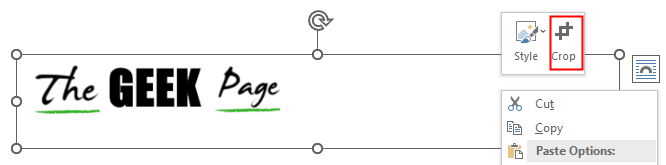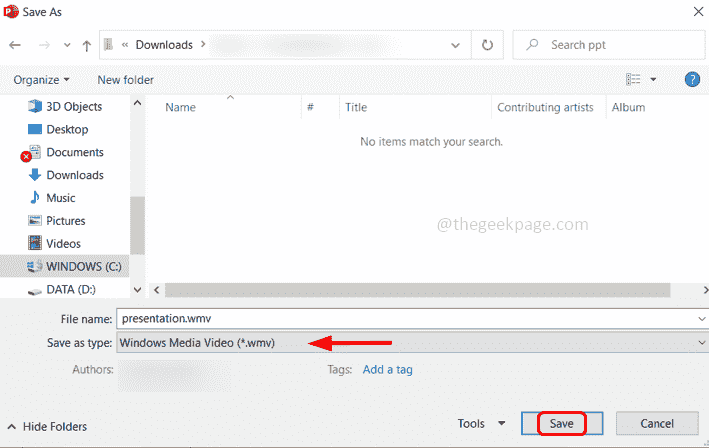„Microsoft PowerPoint“ yra vienas iš plačiai naudojamų pristatymų kūrimo įrankių. Bet kuriuo metu visame pasaulyje tūkstančiai žmonių užsiimtų pristatymo kūrimu ar pristatymo peržiūra. „Microsoft“ siūloma programa išpopuliarėjo taip, kad bet kuris įmonės susitikimas yra neišsamus be įprastos „Powerpoint“ denio. Nors dauguma pristatymų yra nuobodūs ir užmigdo žiūrovą, yra keletas puikiai paruoštų pristatymų, kuriuos malonu žiūrėti. Yra įvairių būdų, kaip sukurti nuostabų denį, kad susitikime nebūtų nuobodu. Tačiau kuriant pristatymą yra funkcija, vadinama dizaino idėjų sritimi. Ši funkcija bando pateikti idėjų, kaip patobulinti pristatymo dizainą. Nors kai kuriems gali patikti ši funkcija, kai kuriems nepatiks visi bendrinami pasiūlymai. Kai kuriems žmonėms tai gali nutraukti kūrybinio darbo srautą. Šiame straipsnyje bus nagrinėjama, kaip išjungti dizaino sritį, kai jos nebereikia.
„Powerpoint“ dizaino srities išjungimas
1 veiksmas: paspauskite Windows + R klaviatūros mygtuką ir įveskite tekstą powerpnt dialogo lange ir spustelėkite Gerai.
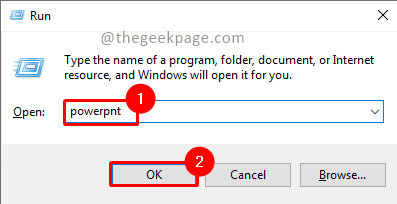
2 veiksmas: meniu eikite į Įdėti ir spustelėkite Paveikslėlis.

SKELBIMAS
Pastaba: Šiame pavyzdyje naudojome vaizdą iš kompiuterio. Taip pat galite naudoti internetinių paveikslėlių ir atsarginių vaizdų parinktį pagal savo poreikius.
3 veiksmas: pastebėsite, kad dešinėje skaidrės pusėje atsiras dizaino sritis.
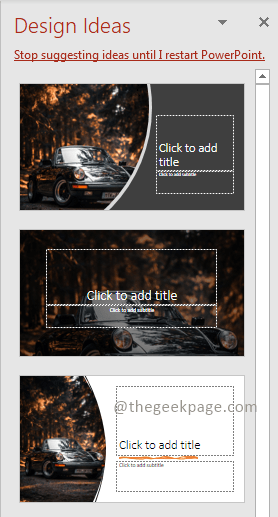
Pastaba: dizaino sritis gali suteikti jums idėjų, kaip pagerinti skaidrės išdėstymą ir vizualinį skaidrės patrauklumą.
4 veiksmas: spustelėkite Failas Meniu.
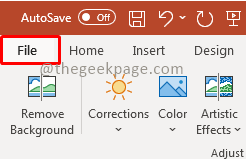
5 veiksmas: meniu Failas pasirinkite galimybės.

6 veiksmas: pasirodžiusiame laukelyje slinkite žemyn po Generolas skirtuką ir pamatysite skyrių pavadinimu Powerpoint dizaineris. Atžymėkite žymimąjį laukelį, kuriame nurodyta Automatiškai parodyti man dizaino idėjas.
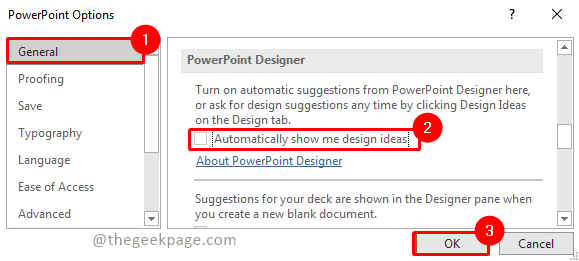
Pastaba: tai yra skyrius, valdantis „Powerpoint“ dizaino sritį ir pažymėtas, kad jis būtų rodomas pagal numatytuosius nustatymus.
Dabar išvalę žymės langelį užtikrinsite, kad kitą kartą įterpus paveikslėlį nebus jokios dizaino srities su automatiniais pasiūlymais. Tai leis jums laisvai sukurti geriausią Powerpoint pristatymą, kai nėra erzinančių pasiūlymų.
8 veiksmas: jei ateityje norėsite panaudoti dizaino idėjas, eikite į Dizainai meniu ir pasirinkite Dizaino idėjos. Tai atlikus neautomatiškai, kaip anksčiau, dizaino idėjų sritis bus parodyta rankiniu būdu, kai tik to prireiks.
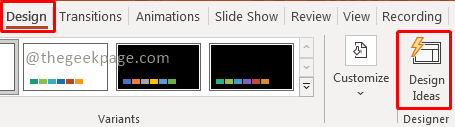
Viskas!! Argi ne paprasta? Tikimės, kad dabar atsikratėte erzinančių dizaino idėjų srities, kuri automatiškai pasirodo pridėjus paveikslėlį. Komentuokite ir praneškite mums, kaip jums patinka naudoti dizaino idėjų sritį. Ačiū, kad skaitėte!!
1 žingsnis - Atsisiųskite „Restoro PC Repair Tool“ iš čia
2 žingsnis - Spustelėkite Pradėti nuskaitymą, kad automatiškai rastumėte ir išspręstumėte bet kokią kompiuterio problemą.